Werkzeugleisten verwalten
Rhino wird mit dem standardmäßigen Werkzeugleisten-Layout geöffnet. Das standardmäßige Werkzeugleisten-Layout zeigt nur einige der vielen Rhino-Werkzeugleistengruppen an. Einige der ausgeblendeten Werkzeugleisten können mit den Schaltflächen im standardmäßigen Werkzeugleisten-Layout geöffnet werden. Die auf der linken Seitenleiste angezeigte Werkzeugleiste kann sich verändern, wenn Sie auf eine mit einer anderen Werkzeugleiste verknüpfte Werkzeugleiste klicken.
Werkzeugleisten mit Rhino-Optionen öffnen
-
Im Werkzeuge-Menü wählen Sie Werkzeugleisten-Layout.
Die Werkzeugleisten-Seite in den Rhino-Optionen ist geöffnet.
-
Unter Werkzeugleisten wählen Sie die zu öffnenden Werkzeugleisten aus.
Offene Werkzeugleisten von einer Werkzeugleistengruppe
-
Klicken Sie auf das Zahnradsymbol
 in einer Werkzeugleistengruppe.
in einer Werkzeugleistengruppe.Oder klicken Sie mit der rechten Maustaste irgendwo in die Werkzeugleistengruppe.
-
Wählen Sie Werkzeugleiste anzeigen um Werkzeugleisten zu öffnen.
-
Wählen Sie Reiter anzeigen oder ausblenden um Werkzeugleisten in der aktuellen Werkzeugleistengruppe hinzuzufügen.
Eine Werkzeugleiste schweben lassen
- Den Werkzeugleistengriff ziehen.
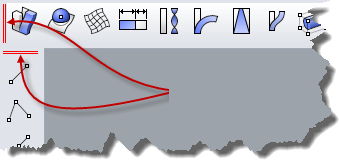
- Maustaste loslassen, um die Werkzeugleiste zu platzieren.
Es erscheint ein Reiter auf der Werkzeugleiste.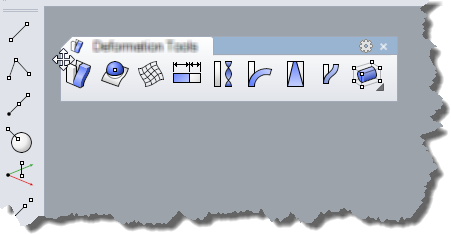
Die Form einer schwebenden Werkzeugleistengruppe ändern
- Den Rand der Werkzeugleistengruppe ziehen.
Beachten Sie, dass der Cursor seine Form ändert, um darauf hinzuweisen, dass die Größe der Werkzeugleistengruppe geändert werden kann.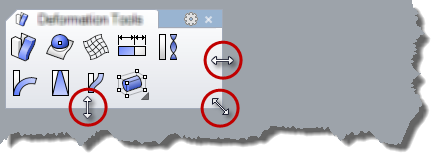
Werkzeugleistengruppen
Eine Werkzeugleistengruppe enthält mehrere Werkzeugleisten als Reiter. Wenn einer Werkzeugleiste einer anderen Werkzeugleiste hinzugefügt wird, wird in der Liste der Werkzeugleisten eine Werkzeugleistengruppe erstellt. (* tabs) zeigt sie als Gruppe an. Wenn alle Werkzeugleisten aus einer Gruppe entfernt werden, wird auch die Werkzeugleistengruppe aus der Liste der Werkzeugleisten entfernt.
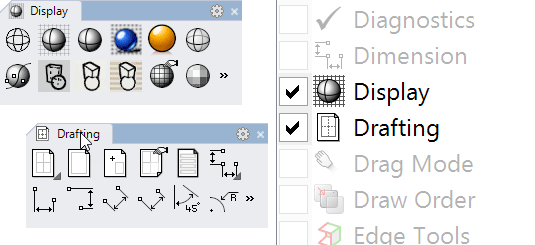
Teile einer Werkzeugleistengruppe
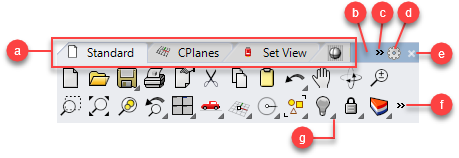
Reiter (a), Gruppengriff (b), Scroll-Steuerung (c), Schaltfläche für Werkzeugleistenmenü (d), Schaltfläche zum Schließen (e), Weiteres anzeigen (f) und Schaltfläche für aufklappbare Werkzeugleiste (g).
(a) Reiter
In Gruppen angedockte Werkzeugleisten werden als Reiter dargestellt.
Zur Auswahl eines Reiters
- Klicken Sie auf den entsprechenden Reiter.
Reiter können von einer Gruppe zu einer anderen verschoben werden oder allein stehend sein.
Werkzeugleistenreiter verschieben
- Werkzeugleistenreiter in eine andere Gruppe ziehen.
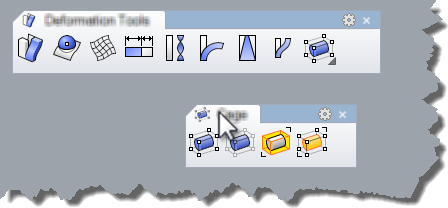
- Ziehen Sie den Werkzeugleistenreiter in einen leeren Bereich auf dem Bildschirm, um daraus eine frei stehende Gruppe zu machen.
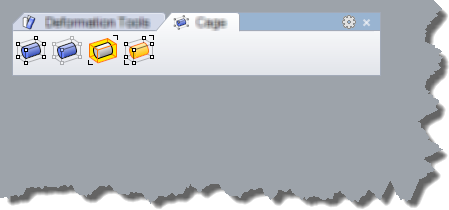
Werkzeugleistenreiter in eine andere Gruppe kopieren
- Halten Sie Strg gedrückt und ziehen Sie den Werkzeugleistenreiter in eine andere Gruppe.
(b) Gruppengriff
Der Gruppengriff ist der leere Bereich der Gruppe, in dem sich keine Reiter befinden.
Verschieben einer schwebenden Werkzeugleistengruppe
- Klicken Sie auf den Griffbereich und ziehen Sie die Werkzeugleiste.
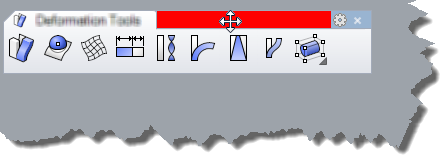
Der Cursor ändert seine Form in einen Pfeil mit vier Richtungen, wenn der Griff aktiviert ist.
Werkzeugleistengruppe andocken
- Werkzeugleistengruppengriff an den Rand der Rhino-Grafikoberfläche ziehen.
Der Bereich, wo die Werkzeugleiste angedockt wird, erscheint in blauer Farbe. - Maustaste loslassen, um die Werkzeugleiste zu befestigen.
Die Werkzeugleiste wird angedockt.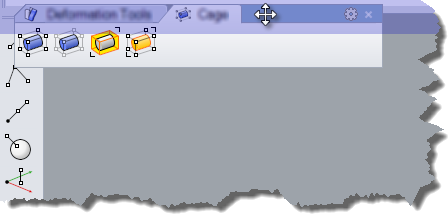
Andocken von Werkzeugleiste beim Ziehen verhindern
- Um zu verhindern, dass eine Werkzeugleiste angedockt wird, wenn Sie sie in die Nähe der Kanten des Ansichtsfensters ziehen, drücken und halten Sie Strg während des Ziehens.
(c) Scroll-Steuerung
Wenn die Werkzeugleistengruppe nicht erweitert wird, um alle Reiter anzuzeigen, erscheint eine Scroll-Steuerung.
- Auf die Scroll-Steuerung klicken und einen Reiternamen aus dem Menü auswählen.
Der ausgewählte Reiter wird in den Vordergrund gestellt.
(d) Schaltfläche für Werkzeugleistenmenü 
Öffnet das Menü der Gruppenoptionen.
Mehr unter: Werkzeugleisten anpassen.
Optionen
Werkzeugleiste anzeigen
Öffnet eine Werkzeugleiste als alleinstehende Gruppe.
Neue Schaltfläche
Fügt eine neue Schaltfläche hinzu und öffnet den Schaltflächeneditor.
Neues Trennungszeichen
Fügt ein Schaltflächen-Trennungszeichen ein.
Schaltfläche bearbeiten
Öffnet die ausgewählte Schaltfläche im Schaltflächeneditor.
Neuer Reiter
Erzeugt eine neue leere Werkzeugleiste in Form von Reiter.
Reiter anzeigen oder ausblenden
Zeigt einen Werkzeugleistenreiter in der aktuellen Gruppe an oder blendet ihn aus.
Größe an Inhalt
Erweitert eine Werkzeugleiste, um alle Schaltflächen anzuzeigen.
Eigenschaften
Öffnet das Dialogfenster der Werkzeugleisteneigenschaften.
(e) Schaltfläche zum Schließen
Schließt die Werkzeugleistengruppe. Wird nur auf nicht angedockten Werkzeugleistengruppen angezeigt.
(f) Mehr anzeigen
Wenn der Reiter nicht erweitert wird, um alle Schaltflächen anzuzeigen, erscheint eine Steuerung, um Weiteres anzuzeigen.
- Auf die Steuerung Weiteres anzeigen klicken und einen Schaltflächennamen aus dem Menü auswählen.
Der ausgewählte Befehl wird ausgeführt oder die verknüpfte Werkzeugleiste wird als Menü geöffnet.
(g) Aufklappschaltflächen
Klappt eine Werkzeugleiste, die mit dieser Schaltfläche verbunden ist, auf.
Verknüpfte Werkzeugleiste aufklappen
- Das Dreieck unten rechts in einer Werkzeugleistenschaltfläche anklicken, um eine verknüpfte Werkzeugleiste aufzuklappen.

- Die Titelleiste der Werkzeugleiste an eine neue Position auf dem Bildschirm ziehen.
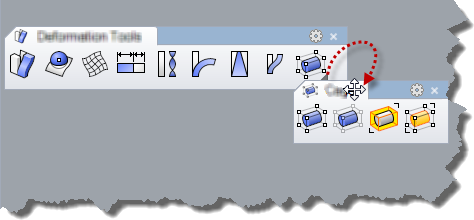
Werkzeugleistenstandorte sperren
- Werkzeugleisten sperren, damit sie nicht versehentlich verschoben werden.
Beim Sperren von Werkzeugleisten werden auch angedockte Panels gesperrt. - Klicken Sie auf die Schaltfläche des Werkzeugleistenmenüs und dann auf Angedockte Fenster sperren.
Oder - Klicken Sie mit der rechten Maustaste in den Gruppengriffbereich oder auf den Reiter und klicken Sie auf Angedockte Fenster sperren.
Seitenleisten
Die Seitenleiste ist eine Sonderwerkzeugleiste, die mit einer beliebigen Gruppe gefüllt werden kann, entsprechend des zur Zeit aktiven Reiters. Wenn der Reiter aktiviert ist, wechselt der Inhalt der Seitenleisten-Werkzeugleiste auf den Werkzeugleistenreiter, der in den Werkzeugleisteneigenschaften definiert ist.
Ein Beispiel
- Beachten Sie im Standard-Arbeitsraum den Inhalt der links angedockten Werkzeugleiste.
Es handelt sich um die Seitenleiste, die den Inhalt der Werkzeugleiste Haupt anzeigt. - In der Standard-Werkzeugleistengruppe (normalerweise oben im Arbeitsbereich angedockt, unter der Befehlszeile) auf den Reiter Kurven klicken.
Beachten Sie, dass die Schaltflächen in der Seitenleiste auf den Inhalt der Werkzeugleiste Kurven wechseln.
Weitere Reiter mit Seitenleisten: Polygonnetze, Volumenkörper, Rendern, und Entwurf.
Verlorene Werkzeugleisten wiederherstellen
Sollten Ihre Werkzeugleisten verloren gehen oder beschädigt werden, können sie mit dem Befehl WerkzeugleisteZurücksetzen wiederhergestellt werden.
Warnung
Der Befehl WerkzeugleisteZurücksetzen ersetzte alle benutzerdefinierten Werkzeugleisten und Gruppen mit dem in Rhino integrierten Standardset.
Verwaltung von Werkzeugleistenschaltflächen
Eine Schaltfläche verschieben
- Verschieben Sie den Mauszeiger über die Schaltfläche der Werkzeugleiste.
- Halten Sie die Umschalttaste gedrückt.
- Klicken Sie mit der linken Maustaste und ziehen Sie die Werkzeugleistenschaltfläche auf eine andere Werkzeugleiste oder auf eine andere Position in der gleichen Werkzeugleiste.
Schaltfläche kopieren
- Verschieben Sie den Mauszeiger über die Schaltfläche der Werkzeugleiste.
- Drücken und halten Sie Strg.
- Verwenden Sie die linke Maustaste und ziehen Sie die Schaltfläche an eine andere Stelle in der gleichen oder in einer anderen Werkzeugleiste.
Schaltfläche löschen
- Verschieben Sie den Mauszeiger über die Schaltfläche der Werkzeugleiste.
- Halten Sie die Umschalttaste gedrückt.
- Verwenden Sie die linke Maustaste, um die Schaltfläche außerhalb der Werkzeugleisten zu ziehen, und lassen Sie sie los.
Eine Verknüpfung erzeugen
- Öffnen Sie die übergeordnete Werkzeugleiste, die die Verknüpfungsschaltfläche enthalten wird.
- Öffnen Sie die untergeordnete Werkzeugleiste, die daran verknüpft wird.
- Drücken und halten Sie Strg.
- Mit der rechten Maustaste gedrückt, ziehen Sie eine Schaltfläche von der untergeordneten Werkzeugleiste zur übergeordneten Werkzeugleiste.
Es erscheint eine Kopie der Schaltfläche in der übergeordneten Werkzeugleiste mit dem weißen Dreieck als Verknüpfungssymbol in der Ecke.
Die Verknüpfung einer Werkzeugleiste lösen
- Verschieben Sie den Mauszeiger über die verknüpfte Schaltfläche.
- Halten Sie die Umschalttaste gedrückt.
- Klicken Sie mit der rechten Maustaste, um das Dialogfenster Werkzeugleistenschaltfläche bearbeiten zu öffnen.
- Klicken Sie unter Verknüpfte Werkzeugleiste auf Keine Verknüpfung.